Je wilt niet gestoord worden tijdens slaap of vergaderingen, dus zet je je Android-telefoon stil. Maar u wilt ook familieleden en belangrijke mensen om u tijdens een noodgeval te kunnen bereiken. Dit artikel laat je zien hoe bepaalde mensen je telefoon tijdens noodgevallen kunnen "deactiveren" met de app Tasker. De mensen die bellen terwijl je telefoon inactief is, krijgen een sms met een 'sleutelwoord' waarmee ze kunnen antwoorden, waardoor je telefoon niet meer in goede staat is en ze weer kunnen bellen. Als ze opnieuw bellen, rinkelt uw telefoon!
Stappen
-
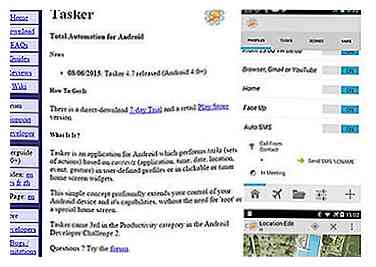 1 Installeer de app Tasker. U kunt dit rechtstreeks vanuit de app store installeren. Het is 14 dagen gratis en dan kun je het kopen voor ongeveer $ 6 of £ 3,99.
1 Installeer de app Tasker. U kunt dit rechtstreeks vanuit de app store installeren. Het is 14 dagen gratis en dan kun je het kopen voor ongeveer $ 6 of £ 3,99. -
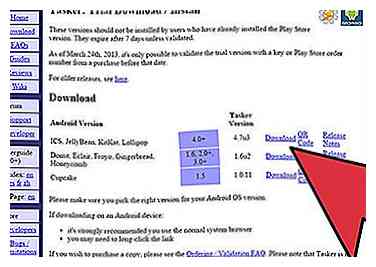 2 Download de XML-bestanden die u in Tasker moet importeren.
2 Download de XML-bestanden die u in Tasker moet importeren. -
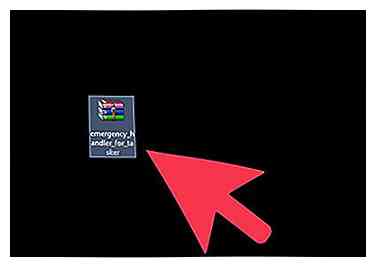 3 Open en unzip het bestand "Emergency Handler for Tasker".
3 Open en unzip het bestand "Emergency Handler for Tasker". -
 4 Open send-wakeup-instructions.prf.xml in uw teksteditor.
4 Open send-wakeup-instructions.prf.xml in uw teksteditor. -
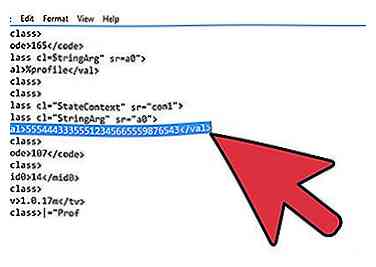 5 Zoek de lijn: 5554443333/5551234566/5559876543. Wis de nummers en leg het aantal mensen in dat je tijdens noodgevallen wilt losmaken van je telefoon.
5 Zoek de lijn: 5554443333/5551234566/5559876543. Wis de nummers en leg het aantal mensen in dat je tijdens noodgevallen wilt losmaken van je telefoon. -
 6 Zoek deze regel: Automatisch bericht: mijn telefoon is inactief ... U kunt het bericht aanpassen. Zorg er wel voor dat u de limiet voor tekens / SMS-berichten niet overschrijdt. Dit is meestal 140 of 160 tekens. Tasker splitst het bericht niet in tweeën. Zorg ervoor dat u alleen antwoordt met de code als het een noodgeval is.
6 Zoek deze regel: Automatisch bericht: mijn telefoon is inactief ... U kunt het bericht aanpassen. Zorg er wel voor dat u de limiet voor tekens / SMS-berichten niet overschrijdt. Dit is meestal 140 of 160 tekens. Tasker splitst het bericht niet in tweeën. Zorg ervoor dat u alleen antwoordt met de code als het een noodgeval is. -
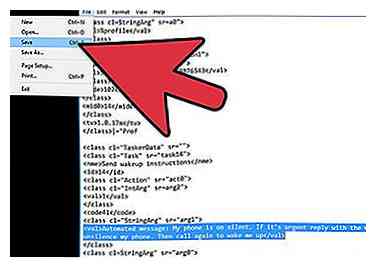 7 Sla je bewerkte bestand op.
7 Sla je bewerkte bestand op. -
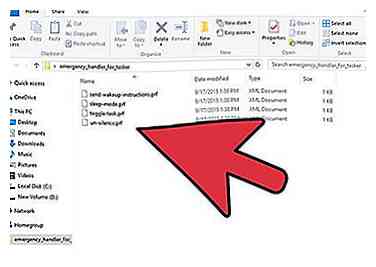 8 U bent klaar met het bewerken van de bestanden! Tenzij u het sleutelwoord voor unsilencing wilt wijzigen. Als u het zoekwoord wilt wijzigen, volgt u deze stappen:
8 U bent klaar met het bewerken van de bestanden! Tenzij u het sleutelwoord voor unsilencing wilt wijzigen. Als u het zoekwoord wilt wijzigen, volgt u deze stappen: - Zoek het bestand un-silence.prf.xml en open het.
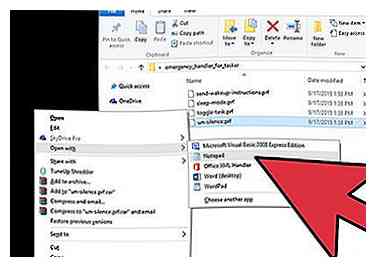
- Zoeken naar "wakeupcall". Zodra je dat hebt gevonden, verander je "wakeupcall" in welk sleutelwoord je maar wilt.
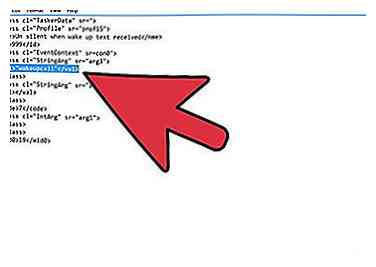
- Sla vervolgens dit bestand op.
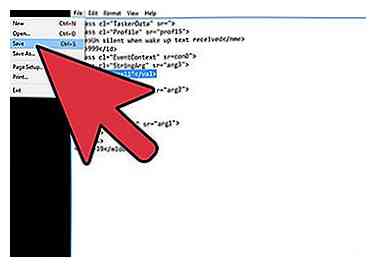
- Zoek het bestand un-silence.prf.xml en open het.
-
 9 Nu bent u klaar met het bewerken van uw XML-bestanden!
9 Nu bent u klaar met het bewerken van uw XML-bestanden!
Methode één van de twee:
De bestanden naar Tasker importeren
-
 1 Plaats uw SD-kaart in de computer.
1 Plaats uw SD-kaart in de computer. -
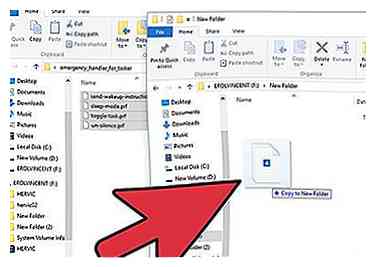 2 Download / plaats de XML-bestanden op uw SD / geheugenkaart.
2 Download / plaats de XML-bestanden op uw SD / geheugenkaart. -
 3 Plaats de SD-kaart in uw telefoon.
3 Plaats de SD-kaart in uw telefoon. -
 4 Ga naar de applicatie Tasker.
4 Ga naar de applicatie Tasker. -
 5 Ga naar het menu "Profiel".
5 Ga naar het menu "Profiel". -
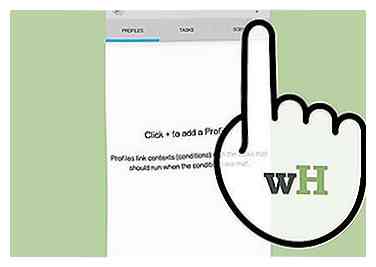
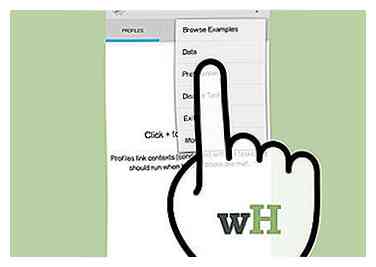 6 Klik op "Menu" en selecteer vervolgens "Profielgegevens".
6 Klik op "Menu" en selecteer vervolgens "Profielgegevens". -
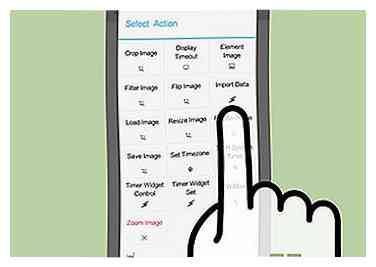 7 Selecteer "Importeer een profiel" en importeer de XML-bestanden één voor één.
7 Selecteer "Importeer een profiel" en importeer de XML-bestanden één voor één.
Methode twee van twee:
De widget toevoegen aan uw startscherm
-
 1 Druk op een lege plek op uw scherm.
1 Druk op een lege plek op uw scherm. -
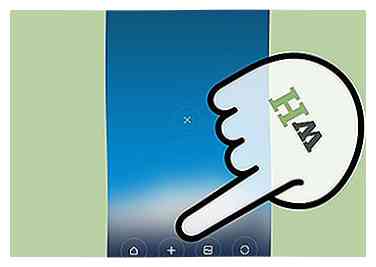 2 Kies widget.
2 Kies widget. -
 3 Kies taak en schakel stil.
3 Kies taak en schakel stil. -
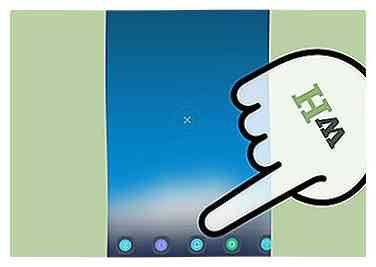 4 Kies er een pictogram voor. Druk op de knop rechts van de sleutel.
4 Kies er een pictogram voor. Druk op de knop rechts van de sleutel. -
 5 Klik op widget maken.
5 Klik op widget maken.
Facebook
Twitter
Google+
 Minotauromaquia
Minotauromaquia
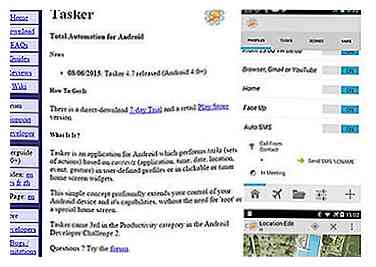 1 Installeer de app Tasker. U kunt dit rechtstreeks vanuit de app store installeren. Het is 14 dagen gratis en dan kun je het kopen voor ongeveer $ 6 of £ 3,99.
1 Installeer de app Tasker. U kunt dit rechtstreeks vanuit de app store installeren. Het is 14 dagen gratis en dan kun je het kopen voor ongeveer $ 6 of £ 3,99. 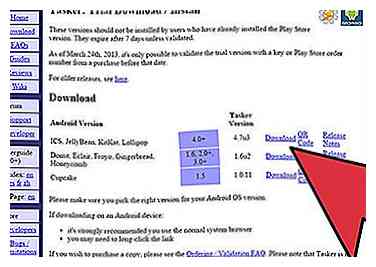 2 Download de XML-bestanden die u in Tasker moet importeren.
2 Download de XML-bestanden die u in Tasker moet importeren. 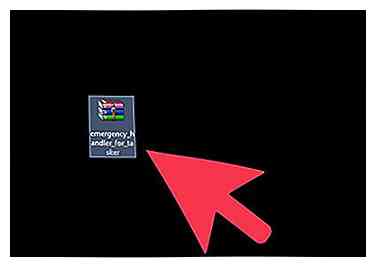 3 Open en unzip het bestand "Emergency Handler for Tasker".
3 Open en unzip het bestand "Emergency Handler for Tasker".  4 Open send-wakeup-instructions.prf.xml in uw teksteditor.
4 Open send-wakeup-instructions.prf.xml in uw teksteditor. 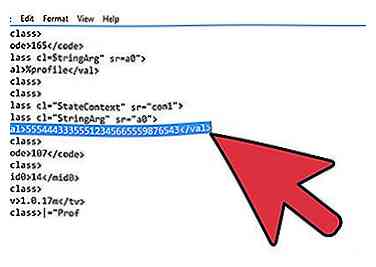 5 Zoek de lijn: 5554443333/5551234566/5559876543. Wis de nummers en leg het aantal mensen in dat je tijdens noodgevallen wilt losmaken van je telefoon.
5 Zoek de lijn: 5554443333/5551234566/5559876543. Wis de nummers en leg het aantal mensen in dat je tijdens noodgevallen wilt losmaken van je telefoon.  6 Zoek deze regel: Automatisch bericht: mijn telefoon is inactief ... U kunt het bericht aanpassen. Zorg er wel voor dat u de limiet voor tekens / SMS-berichten niet overschrijdt. Dit is meestal 140 of 160 tekens. Tasker splitst het bericht niet in tweeën. Zorg ervoor dat u alleen antwoordt met de code als het een noodgeval is.
6 Zoek deze regel: Automatisch bericht: mijn telefoon is inactief ... U kunt het bericht aanpassen. Zorg er wel voor dat u de limiet voor tekens / SMS-berichten niet overschrijdt. Dit is meestal 140 of 160 tekens. Tasker splitst het bericht niet in tweeën. Zorg ervoor dat u alleen antwoordt met de code als het een noodgeval is. 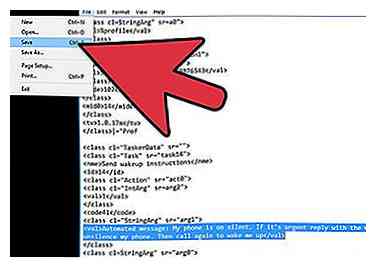 7 Sla je bewerkte bestand op.
7 Sla je bewerkte bestand op. 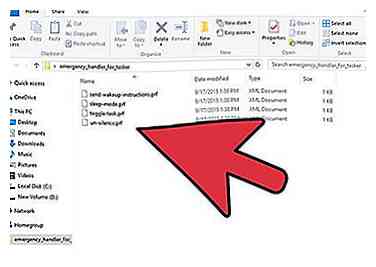 8 U bent klaar met het bewerken van de bestanden! Tenzij u het sleutelwoord voor unsilencing wilt wijzigen. Als u het zoekwoord wilt wijzigen, volgt u deze stappen:
8 U bent klaar met het bewerken van de bestanden! Tenzij u het sleutelwoord voor unsilencing wilt wijzigen. Als u het zoekwoord wilt wijzigen, volgt u deze stappen: 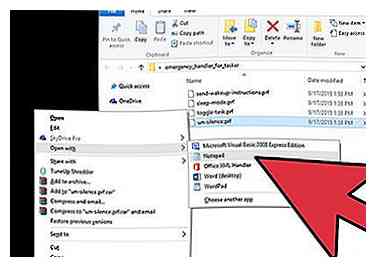
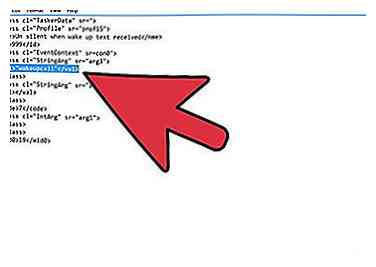
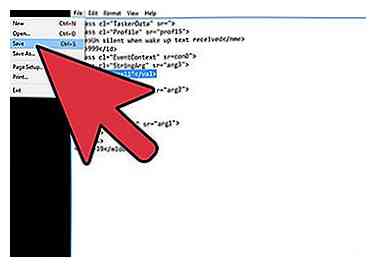
 9 Nu bent u klaar met het bewerken van uw XML-bestanden!
9 Nu bent u klaar met het bewerken van uw XML-bestanden!  1 Plaats uw SD-kaart in de computer.
1 Plaats uw SD-kaart in de computer. 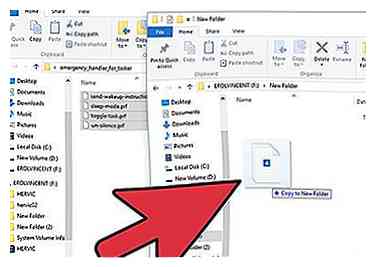 2 Download / plaats de XML-bestanden op uw SD / geheugenkaart.
2 Download / plaats de XML-bestanden op uw SD / geheugenkaart.  3 Plaats de SD-kaart in uw telefoon.
3 Plaats de SD-kaart in uw telefoon.  4 Ga naar de applicatie Tasker.
4 Ga naar de applicatie Tasker.  5 Ga naar het menu "Profiel".
5 Ga naar het menu "Profiel". 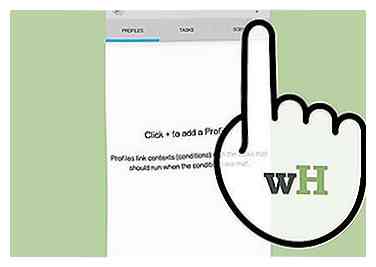
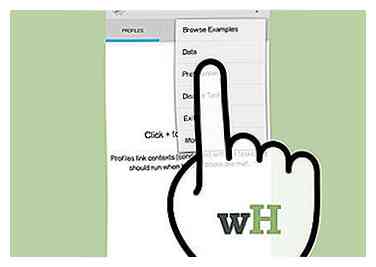 6 Klik op "Menu" en selecteer vervolgens "Profielgegevens".
6 Klik op "Menu" en selecteer vervolgens "Profielgegevens". 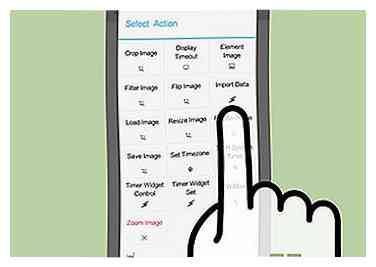 7 Selecteer "Importeer een profiel" en importeer de XML-bestanden één voor één.
7 Selecteer "Importeer een profiel" en importeer de XML-bestanden één voor één.  1 Druk op een lege plek op uw scherm.
1 Druk op een lege plek op uw scherm. 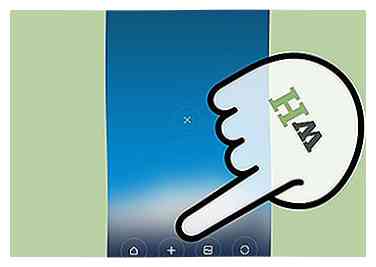 2 Kies widget.
2 Kies widget.  3 Kies taak en schakel stil.
3 Kies taak en schakel stil. 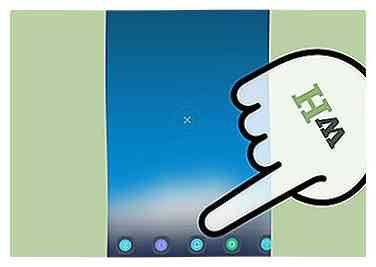 4 Kies er een pictogram voor. Druk op de knop rechts van de sleutel.
4 Kies er een pictogram voor. Druk op de knop rechts van de sleutel.  5 Klik op widget maken.
5 Klik op widget maken.